首页 > 电脑教程
技术员演示win10系统忘记PIN码的操作教程
2021-12-08 16:32:01 电脑教程
今天教大家一招关于win10系统忘记PIN码的解决方法,近日一些用户反映win10系统忘记PIN码这样一个现象,当我们遇到win10系统忘记PIN码这种情况该怎么办呢?我们可以 1、在Windows系统中依次打开“开始--设置--账户”; 2、打开账户界面后,在左侧列表中点击”登入选项”,然后在右边的窗口里面PIN码下面单击“我忘记了我的PIN码”选项;下面跟随小编脚步看看win10系统忘记PIN码详细的解决方法:
1、在Windows系统中依次打开“开始--设置--账户”;
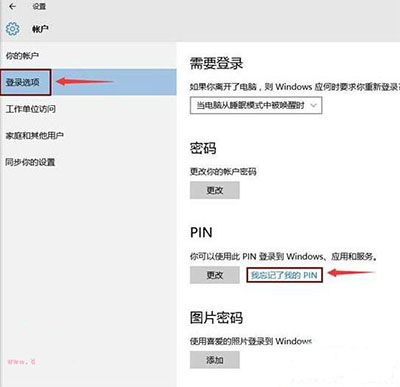
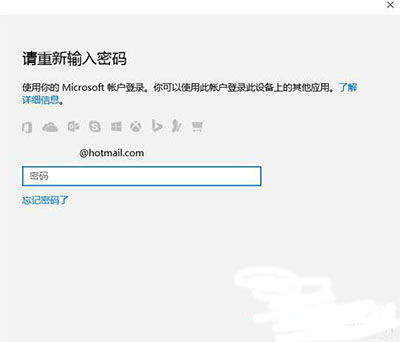
1、在Windows系统中依次打开“开始--设置--账户”;
2、打开账户界面后,在左侧列表中点击”登入选项”,然后在右边的窗口里面PIN码下面单击“我忘记了我的PIN码”选项;
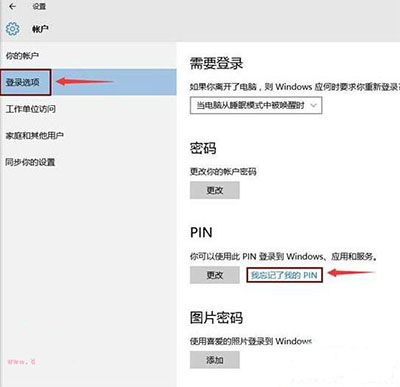
3、然后跳出“是否确定忘记了PIN”提示窗口之后,就单击“继续”;
4、在弹出的重新输入密码里面,输入“Microsoft账户登入”密码;
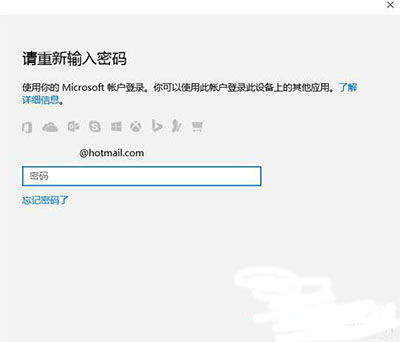
5、输入“Microsoft账户登入”密码登录后就可以设置PIN,只要输入新的PIN即可。
到这里本文关于win10系统忘记PIN码的解决方法就结束了,有需要的用户可以按照上述步骤设置解决问题,希望帮助到大家。
相关教程推荐
- 2021-11-11 win7能再还原到win10吗,win10变成win7怎么还原
- 2021-09-30 win7怎么调整屏幕亮度,win7怎么调整屏幕亮度电脑
- 2021-11-26 win7笔记本如何开热点,win7电脑热点怎么开
- 2021-11-25 360如何重装系统win7,360如何重装系统能将32改成
- 2021-11-12 win7未能显示安全选项,win7没有安全模式选项
- 2021-11-19 联想天逸5060装win7,联想天逸310装win7
- 2021-07-25 win7无法禁用触摸板,win7关闭触摸板没有禁用选项
- 2021-07-25 win7卡在欢迎界面转圈,win7欢迎界面一直转圈
- 2021-11-12 gta5一直在载入中win7,win7玩不了gta5
- 2021-09-16 win7一直卡在还原更改,win7一直卡在还原更改怎么
热门教程